
- 软件


/简体中文 /

/简体中文 /
/简体 /

/简体 /

/简体 /

/简体 /
直播云学生版客户端是一款功能丰富的优质在线教学软件,汇聚了多个领域的优质导师,拥有多维度的教学工具,动态的展示教学内容,高效的传递知识信息,还有丰富的教学工具种类,帮助同学们认真学习。有需要的小伙伴可以下载来试试。

多人答题,分组PK。
知识传递现场还原。
多人同时上台,分组作答,思路清晰可见,激发最强战斗力。
语音、手势、涂鸦,多种答题方式一应俱全。
多维教学工具。
还原知识现场。
多维教学工具,动态展示教学内容,所见即所得,高效传递知识信息。
丰富的教具种类,集合生动、趣味、立体、形象,助力课堂欢乐瞬间。
互动课件 自由切换。
实时奖励点燃热情。
互动课件自由切换,学习数据全记录,授课过程无干扰。
语音识别、情感互动,丰富的激励体系,让学习更有趣。
数据指导。
教学效果全程量化 数据指导教学目标。
课中自动录制课程,云端监控课上细节,教学过程一览无遗。
课堂、老师、学生多维健康数据分析,课堂状态一键评估。
一键管控。
全球同步 管理高效。
500ms 低延迟、高清画质,多平台支持,全球范围直播授课。
多教室同步监管,轻触即可解决课中问题,让管理更容易。
7X24小时线上支持,全时答疑,随时随地解决软件问题。
登录直播云客户端。
在机构后台添加教师或学生后,教师或学生可在直播云客户端使用手机号和密码进行登录。
Tip:老师端和学生端是两个不同的客户端哦,默认初始密码为手机号后6位。
初次登录验证。
首次登录的用户需要按照操作完成手机号验证,登录完成后即可进入课表页。
密码重置。
如果用户忘记密码,可通过登录页面的“忘记密码”进入找回密码页面,输入帐号获取验证码,设置新密码。
情景1:老师看不到学生视频 / 学生看不到老师视频。
请不可见一方进行以下操作(例:若老师看不见学生,则学生进行以下操作)。
1、检查电脑摄像头是否亮起。
2、如果未亮起,检查电脑摄像设备是否存在异常;如果亮起,点击教室页面右上方的检测按钮,选择正确的视频设备、点击“完成”按钮。
3、关闭直播云程序并重新进入。
4、重启电脑。
5、更新摄像头驱动(电脑—右键选择“属性”—设备管理器—选中相应的设备—右键选择“卸载驱动”,完成后重启电脑)。
6、重新下载客户端并安装使用。
情景2:学生使用PCweb(网页听课)看不到画面。
您可以打开优酷、爱奇艺等视频网站检查是否能正常播放视频,如缺少Flash控件请按视频网站引导进行安装。
如何进入教室并课前设备检测。
课程表是学生听课时最常用的的功能板块。
顶部可切换日期,看到名下所有直播课程。点击“进入教室”可进入听课页面。
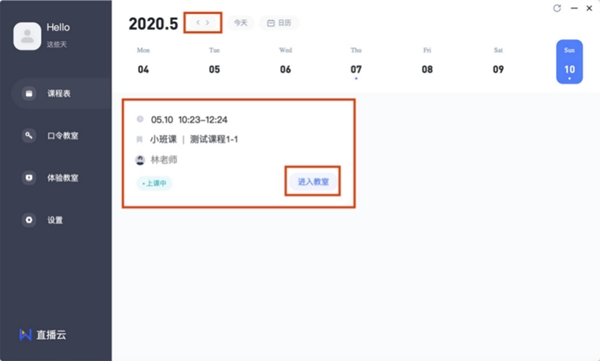
进入听课页面前需要进行设备检测,如有异常情况请参照页面提示进行修复。
(1)首次进入教室、更换班级、重启客户端时,将强制对上课设备的扬声器、麦克风、摄像头进行检测,保证上课音视频互动正常。
(2)按照提示,如果正常,请点击【能】,分步完成检测进入教室。
(3)设备不正常时,请尝试点击下拉箭头切换设备,如依然不行点击【不能】按照提示进行排查并重新检测。
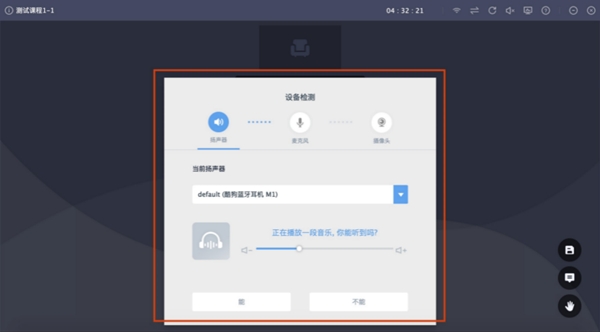

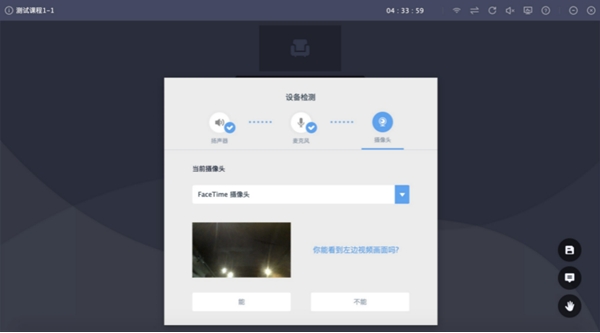

 视频播放软件墨鱼丸v2.0.0.1332官方安装版
影音工具 / 2.98M
视频播放软件墨鱼丸v2.0.0.1332官方安装版
影音工具 / 2.98M

 咩播直播软件v0.13.106官方版
影音工具 / 81.83M
咩播直播软件v0.13.106官方版
影音工具 / 81.83M

 金盾视频播放器v2022
影音工具 / 21.47M
金盾视频播放器v2022
影音工具 / 21.47M

 mmpusyunos无线投屏手机v1.3.2官方最新版pc客户端
影音工具 / 20.00M
mmpusyunos无线投屏手机v1.3.2官方最新版pc客户端
影音工具 / 20.00M

 快播5.0v5.8.130免费版标准版
影音工具 / 29.00M
快播5.0v5.8.130免费版标准版
影音工具 / 29.00M

 3TV宽带卫星网络电视机v8.12.11
影音工具 / 9.00M
3TV宽带卫星网络电视机v8.12.11
影音工具 / 9.00M

 快播(QVOD)v5.20.234
影音工具 / 33.00M
快播(QVOD)v5.20.234
影音工具 / 33.00M

 小雨全网vip影视v1.0
影音工具 / 0.38M
小雨全网vip影视v1.0
影音工具 / 0.38M

 Melodyne(麦乐迪调音软件)v5.1.1.03中文免费版
影音工具 / 67.00M
Melodyne(麦乐迪调音软件)v5.1.1.03中文免费版
影音工具 / 67.00M

 天湖网络电视2.2
影音工具 / 9.00M
天湖网络电视2.2
影音工具 / 9.00M
